Исправить отключение микрофона при вызове WhatsApp при использовании других приложений —
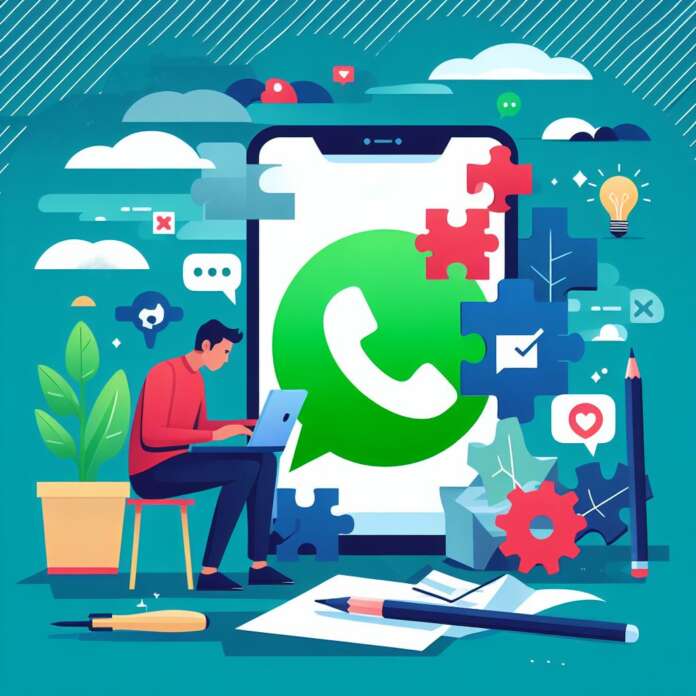
Может быть неприятно столкнуться со сценарием, когда ваш микрофон для звонков в WhatsApp отключается при переключении на другое приложение. Проблема заметна, когда вы разговариваете с кем-то и по какой-то причине вам нужно открыть другое приложение, например веб-браузер или Facebook, и другой человек не слышит вас, а вы слышите его. В этом руководстве представлены пошаговые решения по устранению отключения микрофона при вызове WhatsApp при использовании других приложений на вашем устройстве Android.
WhatsApp, широко используемое приложение для обмена сообщениями, стало неотъемлемой частью общения для миллионов пользователей по всему миру. Благодаря удобному интерфейсу и множеству функций WhatsApp произвел революцию в способах общения людей друг с другом.
WhatsApp предлагает удобный интерфейс, легко интегрирующийся с экосистемой операционной системы. Пользователи могут легко загрузить приложение из магазина Google Play и после установки начать отправлять сообщения, обмениваться медиафайлами, совершать голосовые вызовы и участвовать в групповых чатах с друзьями, семьей и коллегами.
Программы для Windows, мобильные приложения, игры - ВСЁ БЕСПЛАТНО, в нашем закрытом телеграмм канале - Подписывайтесь:)
Одной из выдающихся особенностей WhatsApp на телефонах Android является функция звонков. Вызовы WhatsApp позволяют пользователям совершать голосовые и видеозвонки через Интернет, минуя традиционные телефонные сети и обеспечивая бесплатное общение с другими пользователями WhatsApp по всему миру. Эта функция особенно ценна для пользователей, которые хотят оставаться на связи с друзьями и семьей в разных регионах, не неся при этом плату за международные звонки.
Звонки в WhatsApp имеют ряд преимуществ, в том числе высококачественное аудио и видео, сквозное шифрование для обеспечения конфиденциальности и безопасности, а также возможность совершать звонки через Wi-Fi или мобильные сети передачи данных. Кроме того, интерфейс вызовов WhatsApp интуитивно понятен и предлагает плавные возможности переключения между голосовыми и видеозвонками. Пользователи также могут просматривать историю своих звонков, получать доступ к контактам прямо из приложения и даже совершать экстренные вызовы, если это поддерживается.
Исправить отключение микрофона при вызове WhatsApp при использовании других приложений
Вам следует попробовать следующие решения на своем телефоне, если другой человек не слышит вас во время звонка в WhatsApp, если вы переключаетесь между приложениями.
- Проверьте разрешение приложения, чтобы убедиться, что WhatsApp имеет разрешение на перерисовку других приложений и имеет доступ к микрофонам:
- Зайдите в настройки на вашем Android-устройстве.
- Нажмите «Приложения».
- Найдите и выберите WhatsApp из списка установленных приложений.
- Нажмите «Разрешения».
- Убедитесь, что разрешение «Рисование поверх других приложений» включено.
- Убедитесь, что другие приложения, которые вы используете во время звонка в WhatsApp, имеют разрешение на доступ к микрофону:
- Перейдите в «Настройки» на вашем Android-устройстве.
- Нажмите «Диспетчер приложений».
- Найдите приложение, которое вы используете вместе с WhatsApp во время разговора (например, веб-браузер).
- Выберите Разрешения.
- Убедитесь, что приложению предоставлено разрешение на использование микрофона.
- Отключите оптимизацию батареи для WhatsApp. Агрессивная оптимизация батареи иногда может мешать работе приложения, включая микрофон. Чтобы отключить оптимизацию батареи для WhatsApp:
- Зайдите в настройки на вашем устройстве.
- Нажмите «Аккумулятор» или «Оптимизация аккумулятора» (варианты могут различаться в зависимости от устройства).
- Найдите WhatsApp в списке приложений.
- Выберите «Не оптимизировать» или аналогичный вариант, чтобы запретить оптимизацию батареи для WhatsApp.
- Очистка кэша WhatsApp может решить различные проблемы, связанные с приложениями. Однако это не приведет к удалению данных WhatsApp.
- Откройте «Настройки» на вашем Android-устройстве.
- Зайдите в «Приложения», найдите и выберите WhatsApp.
- Нажмите «Хранилище».
- Выберите «Очистить кэш».
- Убедитесь, что на вашем устройстве установлена последняя версия WhatsApp.
- Если ничего не помогает, создайте резервную копию данных и выполните сброс настроек телефона. Обычно в телефоне несколько микрофонов. Иногда с одним из них может возникнуть проблема. Если проблема связана с программным обеспечением, ее можно решить с помощью сброса настроек.
Выполнив эти шаги, вы сможете решить проблему отключения микрофона для вызова WhatsApp при переключении на другое приложение на вашем устройстве Android. Если проблема не устранена после использования этих решений, рассмотрите возможность обращения к Поддержка WhatsApp для дальнейшей помощи.





